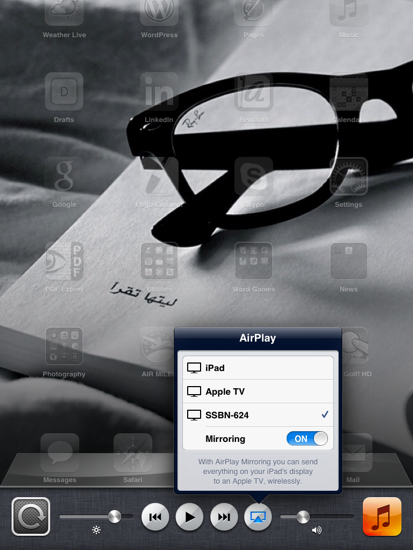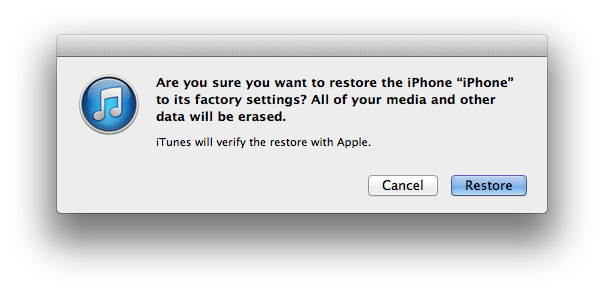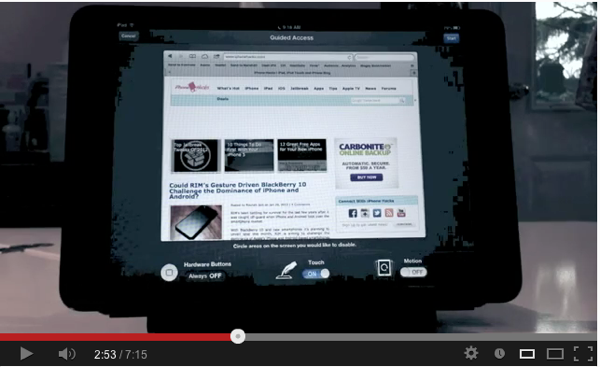Как предотвратить и исправить проблему загрузочного цикла на Unc0ver iOS 12
 В @ pwn20wnd Вчера команда успела выпустить первую публичную бета-версию Unc0ver 3.0.0 с поддержкой джейлбрейка iOS 12 – iOS 12.1.2. Хотя процесс взлома iPhone или iPad под управлением iOS 12 – iOS 12.1.2 с помощью Unc0ver относительно прост, многие люди в конечном итоге используют iPhone с мягким кирпичом. Или их устройство попадает в цикл загрузки. Если вы находитесь в одной лодке, ознакомьтесь с некоторыми из наших исправлений, которые помогут решить эту проблему.
В @ pwn20wnd Вчера команда успела выпустить первую публичную бета-версию Unc0ver 3.0.0 с поддержкой джейлбрейка iOS 12 – iOS 12.1.2. Хотя процесс взлома iPhone или iPad под управлением iOS 12 – iOS 12.1.2 с помощью Unc0ver относительно прост, многие люди в конечном итоге используют iPhone с мягким кирпичом. Или их устройство попадает в цикл загрузки. Если вы находитесь в одной лодке, ознакомьтесь с некоторыми из наших исправлений, которые помогут решить эту проблему.
Даже если вы еще не взломали свое устройство, я настоятельно рекомендую вам обратить внимание на все предупреждения и шаги, приведенные ниже, чтобы ваш iPhone не попал в цикл загрузки.
Предотвращение зацикливания загрузки iPhone при использовании джейлбрейка Unc0ver
Удалить файл OTA
Я не могу подчеркнуть это достаточно. Если вы еще этого не сделали, обязательно удалите все OTA-файлы iOS 12 на вашем iPhone или iPad, прежде чем пытаться сделать его джейлбрейк с помощью unc0ver. В противном случае ваш iPhone или iPad войдет в цикл загрузки.
Вы можете проверить, загружен ли какой-либо файл OTA на ваш iPhone или нет, перейдя в «Настройки» -> «Основные» -> «Хранилище» и затем поискав файл «Обновление OTA». Если встретите один, удалите его. Перезагрузите устройство iOS, а затем используйте unc0ver для его взлома.
Используйте Unc0ver b31 или ниже
Делать нет используйте последнюю версию Unc0ver b32 для взлома iPhone или iPad. Это потому, что в нем есть некоторые ошибки, которые в конечном итоге приведут ваше устройство в цикл загрузки. Вместо этого рекомендуется использовать версию b31 или более раннюю версию, так как многим людям удалось успешно сделать джейлбрейк своего iPhone, используя его с первой попытки, без каких-либо проблем.
Отключить перезагрузку системных демонов
Если ваш iPhone загружается каждый раз, когда вы пытаетесь установить новые настройки из Cydia или во время процесса взлома, вам следует отключить опцию «Перезагрузить системные демоны». Это решит проблему зацикливания загрузки. Однако, если вы в конечном итоге используете unc0ver b32 – который был извлечен – или более новую версию инструмента, вам следует снова включить эту опцию после взлома вашего iPhone.
Cydia продолжает вылетать
Если Cydia продолжает вылетать на вашем iPhone после успешного взлома, вам следует перезагрузить iPhone, перевести его в режим полета и открыть приложение Unc0ver. Оттуда отключите параметр «Перезагрузить системные демоны» в разделе «Настройки». Попробуйте снова открыть Cydia. Если это не сработает, используйте приложение Unc0ver для повторного взлома iPhone. После перезагрузки iPhone Cydia должна начать работать правильно.
Исправить проблему с загрузочным циклом iPhone при использовании джейлбрейка Unc0ver
Если ваш iPhone или iPad уже вошел в состояние цикла загрузки при использовании Unc0ver, единственный вариант – восстановить устройство. Чтобы убедиться, что ваш iPhone находится в состоянии цикла загрузки, а не цикла респринга, попробуйте выполнить следующие действия.
Шаг 1: Удерживая кнопку увеличения громкости, нажмите и удерживайте кнопку уменьшения громкости.
Шаг 2: Наконец, при нажатых двух кнопках вам нужно нажать кнопку Side / Wake / Power. Удерживайте их нажатыми в течение нескольких секунд, пока ваш iPhone не перезагрузится и вы не увидите логотип Apple. Если описанные выше шаги не сработают с первого раза, продолжайте попытки.
Если это не поможет, ваш единственный выход – восстановить iPhone, переведя его в режим DFU. Однако это приведет к тому, что ваш iPhone будет «понижен» до iOS 12.1.1 b3, поскольку Apple перестала подписывать другие версии ОС.
➤ Загрузите iPhone 8, iPhone X в режим DFU.
За iPhone 7 и iPhone 7 Plus, вы можете загрузить его в режим DFU, нажав и удерживая боковую кнопку. Как только вы увидите логотип Apple, нажмите и удерживайте кнопку уменьшения громкости. Удерживайте кнопки нажатыми в течение 10 секунд, после чего нужно отпустить кнопку питания. Оставьте кнопку громкости также через 5 секунд.
Если у вас на экране появляется логотип Apple или iTunes, это означает, что ваш iPhone нет в режиме DFU. В режиме DFU ваш iPhone просто покажет черный экран. В таком случае повторите шаги еще раз.
Шаг 2: В режиме DFU вам нужно попробовать загрузить iPhone в режим восстановления. Это может занять несколько попыток, но продолжайте попытки. Это потребует подключения устройства к компьютеру и последующего удержания боковых кнопок и кнопок уменьшения громкости. Удерживайте их нажатыми, когда на экране появится логотип Apple. Отпускайте кнопки, только когда видите на экране логотип «Подключиться к iTunes».
Шаг 3: Откройте iTunes на своем ПК. После этого подключите к нему свой iPhone. Ваше устройство должно быть обнаружено iTunes. Если нет, отключите и снова подключите. Если не работает, начните заново.
Шаг 4: Удерживайте Shift – или клавишу Option, если вы используете Mac – и выберите опцию «Обновить». В открывшемся окне выберите файл IPSW iOS 12.1.1 beta 3.
Это продолжит восстановление вашего iPhone до iOS 12.1.1 beta 3. Затем вы можете еще раз попробовать использовать Unc0ver для джейлбрейка iPhone.
Если у вас все еще есть проблемы, оставьте комментарий со всеми подробностями, чтобы мы могли вам помочь.
–>